Ја већ дуго користим Аппле слушалице, још увек имам прву верзију, од тада су већ објављени АирПодс 2 и АирПодс Про, али пре неки дан сам први пут ухватио грешку „Цоннецтион Фаилед“ приликом спајања АирПодса на иПхоне. Грешка се појавила изненада, баш у процесу спајања слушалица. Прво, веза траје дуго, а затим грешка. Затворио сам слушалице, отворио их, активирао режим везе и поново сам на иПхоне-у видео отказ везе. Проблем сам решио тако што сам једноставно онемогућио и омогућио Блуетоотх на свом иПхонеу Кс.
Погледао сам информације о овој грешци и, како се испоставило, појављује се прилично често, и не само на иПхонеу. Поруку "Фаилед Цоннецтион" можете видети када спајате АирПодс на иПад, па чак и Аппле Ватцх. Такође, код многих се та копија појављује на копији. Колико сам разумео, на копији иПхонеа или других производа компаније Аппле. Слажем се да са уређајима других произвођача (на Андроид-у), са рачунарима на Виндовс-у (прочитајте упутства овде) итд., АирПодс не раде увек стабилно. Али постоје и друге грешке и проблеми, јер је разлог на страни уређаја, а не у слушалицама. Што се тиче пакета АирПодс са МацБоок-ом и иМац-ом, тамо нисам чуо за такву грешку.
Ова грешка изгледа овако:
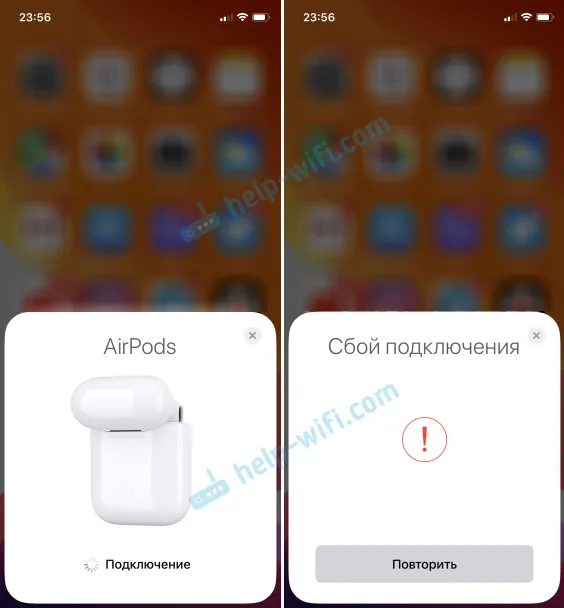
Слична грешка се такође може појавити ако кликнете на слушалице на листи Блуетоотх уређаја. Али када се слушалице сакрију у футролу и она се затвори.
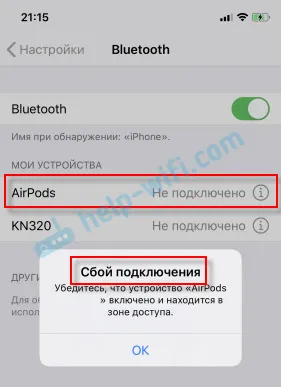
Треба само да отворите футролу (набавите слушалице) и оне ће се аутоматски повезати.
Као што сам написао на почетку чланка, проблем сам решио врло једноставно и брзо: искључио сам и укључио Блуетоотх. Аирпод-ови су повезани без проблема и све добро функционише. Али, није чињеница, да ће исто решење функционисати и у вашем случају. Стога, размотримо још неколико једноставних решења. Показаћу на примеру иПхоне-а, али на истом иПаду све се ради на приближно исти начин. Аппле Ватцх такође има могућност да то исто учини.
Шта да радим са грешком „Цоннецтион Фаилед“ када прикључујете АирПодс?
1 Онемогућите и поново омогућите Блуетоотх. То се може урадити у подешавањима или отварањем контролне тачке (као на слици испод).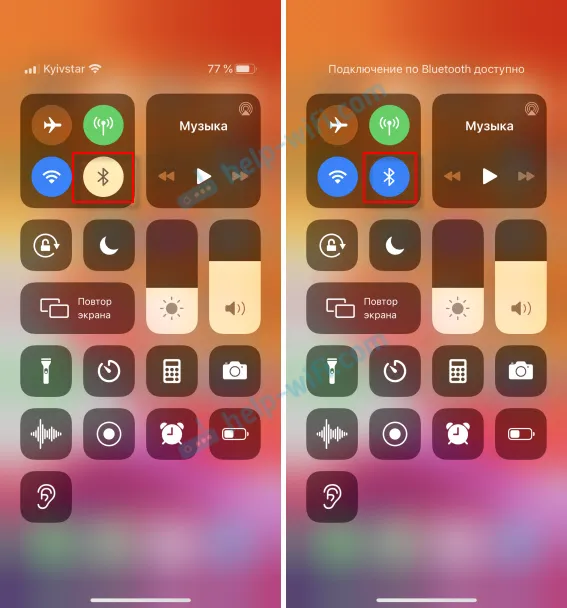
Затим активирајте режим везе на АирПод-има и покушајте да их поново повежете. Ако поново видите „Веза није успела“, следите ове смернице.
2 Потребно је да деинсталирате (заборавите) АирПодс са иПхоне-а (или другог уређаја компаније Аппле). Затим поново прикључите слушалице. Идите на Подешавања - Блуетоотх . На листи сачуваних уређаја, насупрот АирПод-ова, кликните на икону (и) . Затим кликните на "Заборави овај уређај" и потврдите своју радњу кликом на "Заборави уређај" .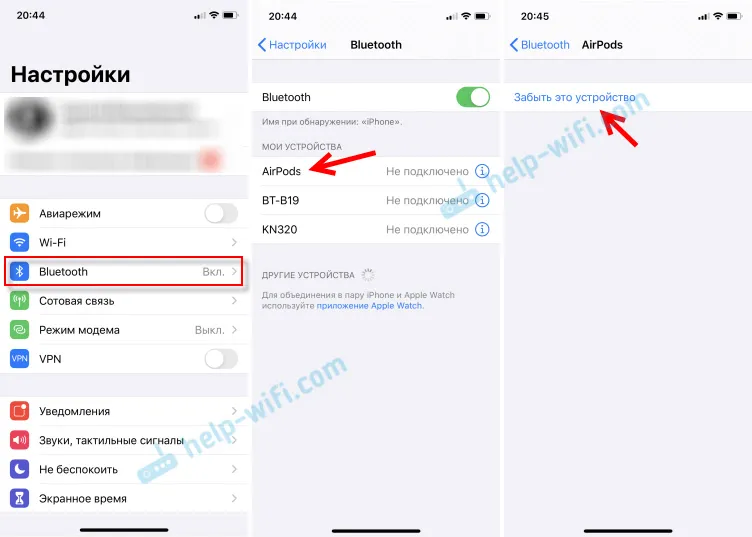
Повежите слушалице (корак 3).
3 На слушалицама морате да активирате режим везе. Ако лампица на кућишту трепери белом бојом и АирПодс се не могу повезати, можете извршити фабричко ресетовање. Да бисте то учинили, у футролу ставите обе ушице. Затим отворите поклопац (да бисте видели индикатор, на АирПодс 2 и АирПодс Про то није неопходно, постоји индикатор напољу), притисните једино дугме и држите га око 15 секунди.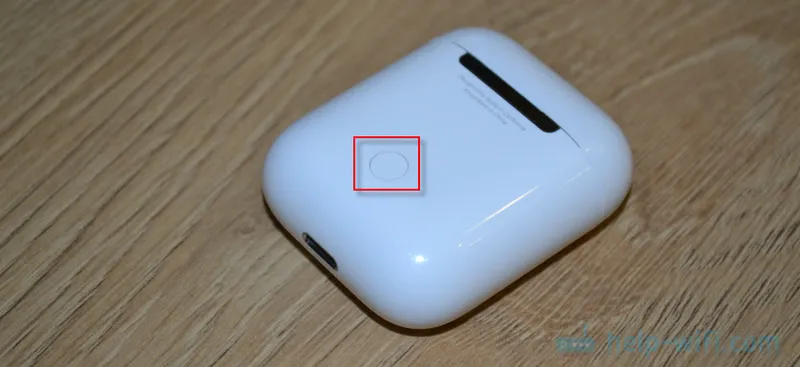
Индикатор би требао бљескати бијело, затим неколико пута жуто, затим поново бијело, у овом тренутку дугме се може отпустити. Слушалице држимо поред иПхоне-а, на којима би се требало појавити захтев за повезивање. Кликните на „Цоннецт“. Ако се то од вас затражи, затворите и поново отворите поклопац кућишта АирПодс.
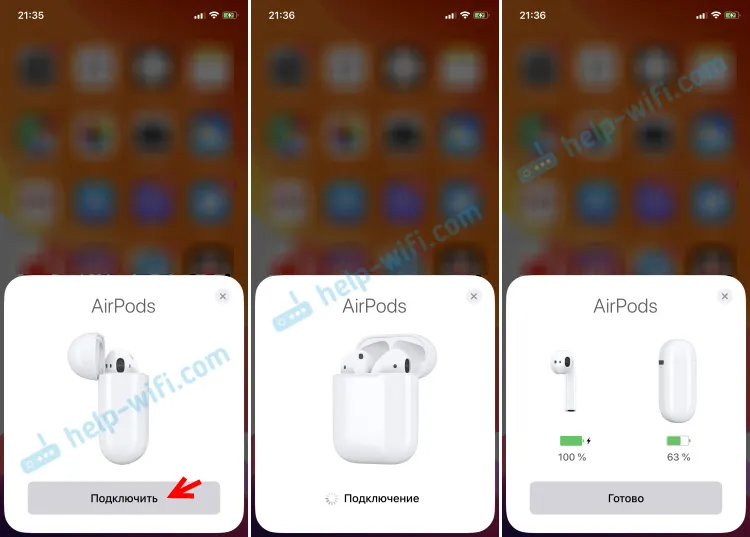
Све је у реду, АирПод-ови су се спојили на мој иПхоне без икаквих проблема. Грешка везе није успела више. Ако сте имали исту грешку, а решили сте је на неки други начин (што није у чланку), поделите решење у коментарима. Ако је неко решење из чланка помогло, напишите и да ли ћу знати да сам чланак написао са разлогом? А ако се нисте могли ослободити ове грешке, онда детаљно опишите проблем.


